您好,登錄后才能下訂單哦!
您好,登錄后才能下訂單哦!
本文小編為大家詳細介紹“Windows10任務管理器的技巧是什么”,內容詳細,步驟清晰,細節處理妥當,希望這篇“Windows10任務管理器的技巧是什么”文章能幫助大家解決疑惑,下面跟著小編的思路慢慢深入,一起來學習新知識吧。
Windows任務管理器是很多用戶經常使用的工具,可以即時查看系統狀態,管理性能、應用、啟動、用戶、服務等等,微軟也在持續改進它,Windows 10里就發生了翻天覆地的變化,在此前更新中又加入了GPU顯卡狀態。
接下來的Windows 10 v1903版本里,任務管理器還將繼續加強,尤其是可設置默認標簽頁,不再固定以進程頁面顯示。
其實,Windows 10任務管理器里還有個小技巧,已經存在好久了,但真的沒有太多人知道呢。
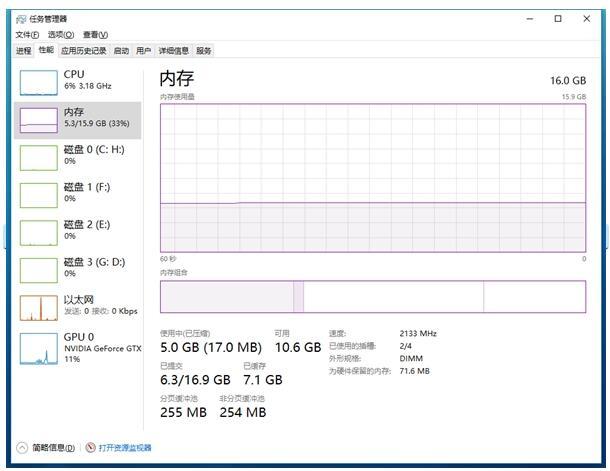
非常簡單,啟動任務管理器后,切換到任務標簽頁,可以看到分為左右兩欄。
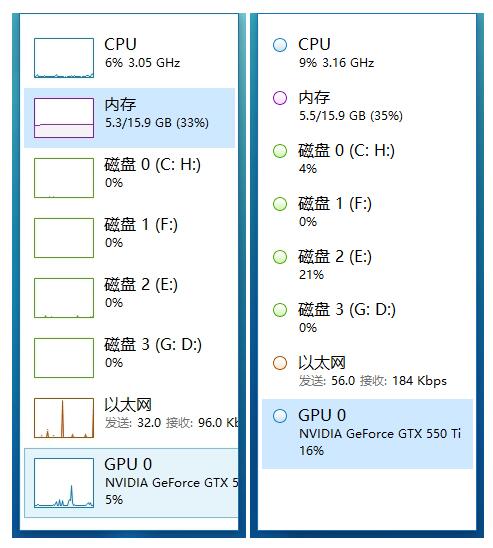
在左側欄目項的任意地方雙擊,你會發現任務管理器突然縮小了,相當于一個精簡版,只顯示CPU處理器、內存、磁盤、網絡、GPU顯卡的利用率等狀態。將其置頂顯示,就是一個簡單的狀態監視器了。
而且此時依然支持郵件操作,可選擇是否顯示圖形。
返回正常狀態也很簡單,任意處再次雙擊即可。
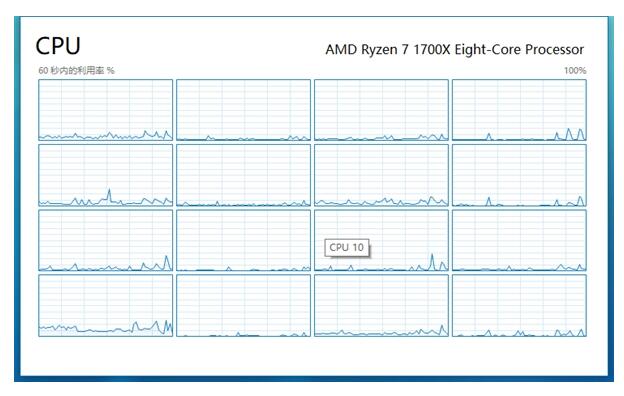
而在右側詳情處雙擊,任務管理器會再次縮小,只顯示各個項目的曲線圖,原本下方的具體參數也會隱藏,再次雙擊后返回。
右鍵操作仍然有效,可以直接切換CPU、磁盤等不同項目,或者選擇要顯示的樣式、參數。
當然,從右鍵菜單里你應該發現了,剛才的雙擊操作,其實就等于在這里選擇“摘要視圖”。
讀到這里,這篇“Windows10任務管理器的技巧是什么”文章已經介紹完畢,想要掌握這篇文章的知識點還需要大家自己動手實踐使用過才能領會,如果想了解更多相關內容的文章,歡迎關注億速云行業資訊頻道。
免責聲明:本站發布的內容(圖片、視頻和文字)以原創、轉載和分享為主,文章觀點不代表本網站立場,如果涉及侵權請聯系站長郵箱:is@yisu.com進行舉報,并提供相關證據,一經查實,將立刻刪除涉嫌侵權內容。